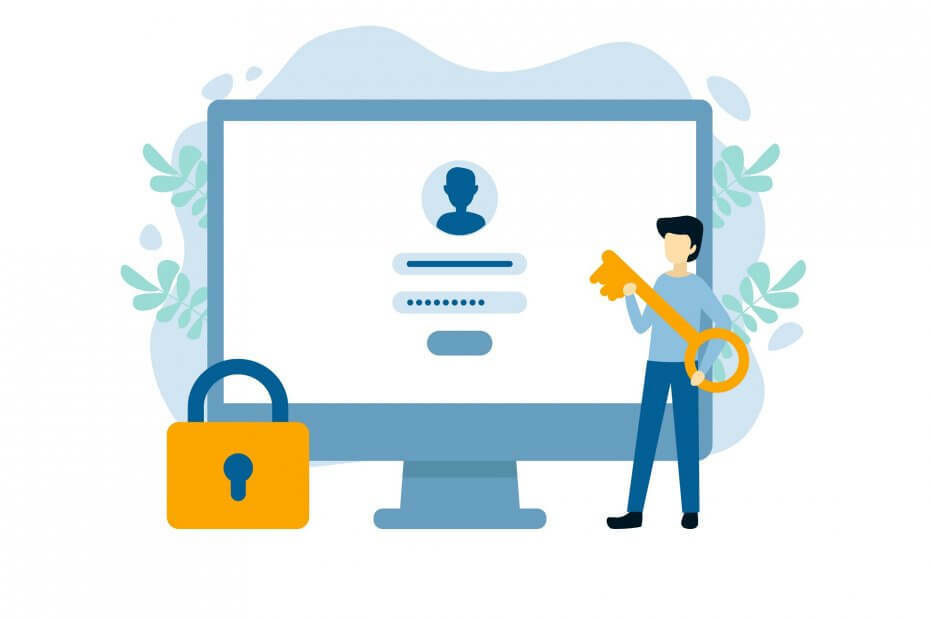XINSTALLER VED Å KLIKKE LAST NED FILEN
Denne programvaren vil holde driverne i gang, og dermed holde deg trygg mot vanlige datamaskinfeil og maskinvarefeil. Sjekk alle driverne dine nå i tre enkle trinn:
- Last ned DriverFix (verifisert nedlastningsfil).
- Klikk Start søk for å finne alle problematiske drivere.
- Klikk Oppdater drivere for å få nye versjoner og unngå systemfeil.
- DriverFix er lastet ned av 0 lesere denne måneden.
Hvordan fikser jeg Sticky Keys i Windows 10 hvis det ikke fungerer?
- Sjekk musen og tastaturet
- Bruk 'Enkel tilgangsfunksjon'
- Slå Sticky Keys "av" og "på"
Vil du fikse de klissete tastene i Windows 10 eller Windows 8.1? Du kan finne ut nøyaktig hvilke problemer du har og hvordan du kan fikse dem ved å lese linjene nedenfor som er spesielt laget for å gjøre livet ditt mye enklere i Windows 8.1 eller Windows 10.
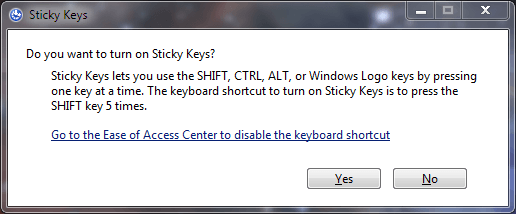
De klebrige tastene er laget slik at hvis du har problemer med å trykke på flere knapper på tastaturet eller på musen som "Windows" og "X" eller en hvilken som helst annen kombinasjon du kan bruke disse klebrige tastene til å trykke på bare én knapp, og den vil gjøre akkurat det samme ting. Les opplæringen som er lagt ut nedenfor, og du vil finne ut hvordan du fikser de klissete tastene og også deaktiverer dem hvis du ønsker det.
Retting av klebrige taster i Windows 10
1. Sjekk musen og hovedkortet
Det første åpenbare du må sjekke er om musen eller tastaturet fungerer som det skal, noe som betyr:
- Er den koblet til Windows 8- eller Windows 10-enheten din?
- Har du de nødvendige driverne og kompatible med Windows 8.1 eller Windows 10?
Merk: Hvis du ikke har driverne som er nødvendige for at musen eller tastaturet skal fungere på Windows 8 eller Windows 10, må du gå til produsentens nettsted og laste dem ned.
2. Bruk funksjonen "Enkel tilgang".
Nå som du sjekket alt ovenfor, la oss se hvordan du kan aktivere dem riktig i Windows 8 eller Windows 10:
- Trykk og hold inne knappen "Windows" og knappen "U".
- Flytt nå musen over til øvre høyre hjørne av skjermen.
- Etter at menyen dukker opp, må du venstreklikke på "Søk"-funksjonen du har der.
- I "Søk"-boksen skriver du følgende linje "Ease of Access".
- Etter at søket etter "Ease of access"-funksjonen er fullført, må du venstreklikke eller trykke på "Innstillinger"-knappen.
- Nå venstreklikk eller trykk på "Enkel tilgangssenter".
- Derfra trenger du bare å følge instruksjonene på skjermen for å aktivere de klebrige tastene.
3. Slå Sticky-tastene "Av" og "På"
Denne løsningen er en enkel manipulasjon. Det er en slags "omstart" du må gjøre før du går dypere inn med mer kompliserte handlinger. På dette tidspunktet kan du også ha noen problemer. Vi har allerede skrevet en veiledning som løser 'Vil du slå på Sticky Keys' popup-melding. Dette er ikke et kritisk problem, men det er ganske irriterende. For brukere som ikke kan slå av Sticky Keys, her er en trinn-for-trinn guide som vil hjelpe deg med å starte denne funksjonen på nytt.
Nå har du en måte å fikse og aktivere klissete nøkler i Windows 8 eller Windows 10. Ikke nøl med å skrive til oss nedenfor for ytterligere spørsmål angående dette emnet, så hjelper vi deg på kortest mulig tid.
LES OGSÅ: Windows 8.1/Windows 10 tar lang tid å gå i dvale/slå av etter å ha plugget inn SD-kort
 Har du fortsatt problemer?Løs dem med dette verktøyet:
Har du fortsatt problemer?Løs dem med dette verktøyet:
- Last ned dette PC-reparasjonsverktøyet vurdert Great på TrustPilot.com (nedlastingen starter på denne siden).
- Klikk Start søk for å finne Windows-problemer som kan forårsake PC-problemer.
- Klikk Reparer alle for å fikse problemer med patentert teknologi (Eksklusiv rabatt for våre lesere).
Restoro er lastet ned av 0 lesere denne måneden.